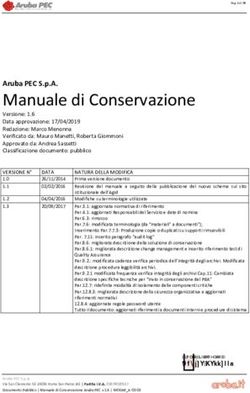FSE (Fascicolo Sanitario Elettronico) Manuale per i cittadini - Sistemapiemonte
←
→
Trascrizione del contenuto della pagina
Se il tuo browser non visualizza correttamente la pagina, ti preghiamo di leggere il contenuto della pagina quaggiù
FSE (Fascicolo Sanitario Elettronico)
Manuale per i cittadini
ManualeCittadini _FSE_v05_febbraio 2020Sommario
Introduzione 3
Autenticazione 3
Homepage ‘La mia Salute’ 6
Apertura del FSE 8
Modifica dei consensi generali 12
Chiusura del FSE 13
Consultazione dei documenti 15
Oscuramento puntuale di un documento/episodio 18
Visualizzazione degli accessi al FSE 21
Gestione delle notifiche 21
Deleghe 22
Visualizzazione delle fonti dei dati 23
ManualeCittadini _FSE_v05_febbraio 2020Introduzione
Il Fascicolo Sanitario Elettronico (FSE) è uno dei servizi sanitari on line regionali disponibili
in Piemonte.
Il FSE è un servizio regionale integrato con il sistema nazionale in quanto:
verrà progressivamente alimentato anche con i referti prodotti dalle strutture delle
altre regioni italiane (se erogano delle prestazioni a favore di assistiti che hanno il
proprio FSE aperto);
potrà essere consultato anche da Operatori Sanitari di altre regioni.
Autenticazione
Per accedere al servizio i cittadini dovranno disporre di una delle seguenti configurazioni del
PC:
• Browser I.E. versione 8 e successive, Firefox e Chrome (entrambi nelle ultime
versioni)
• Adobe Reader e Adobe Flash Player nelle ultime versioni.
La funzionalità di acquisizione foto tramite webcam è possibile solo tramite browser Firefox
e Chrome.
L’autenticazione può avvenire tramite:
• credenziali SPID
• CIE - Carta di identità elettronica
• Carta Nazionale dei Servizi (CNS)
• credenziali imputabili di Sistema Piemonte, rilasciate sulla base di riconoscimento certo della tua identità
da parte di un operatore abilitato sportelli attivati in tutte le aziende sanitarie della Regione.
Al seguente link maggiori dettagli:
https://www.regione.piemonte.it/web/temi/sanita/accesso-ai-servizi-sanitari/cosa-serve-per-accedere-ai-
servizi-on-line)
Per procedere con l’autenticazione l’utente può:
1) accedere alla URL diretta http://www.sistemapiemonte.it/cms/privati/salute/servizi/796-
fascicolo-sanitario-elettronico
oppure
2) accedere alla URL http://www.sistemapiemonte.it/
• cliccare sull’etichetta “SERVIZI PER PRIVATI” (in alto a destra)
ManualeCittadini _FSE_v05_febbraio 2020Cliccare, all’interno della sezione “Salute”, la voce “Fascicolo Sanitario Elettronico” per
visualizzare la pagina di presentazione del servizio.
ManualeCittadini _FSE_v05_febbraio 2020Cliccando su ‘Accedi al Servizio’ il sistema presenta le possibili modalità di autenticazione
ManualeCittadini _FSE_v05_febbraio 2020Homepage ‘La mia Salute’
Dall’homepage seguente è possibile accedere a tutti i servizi sanitari on line.
Cliccando sul BOX Fascicolo Sanitario viene visualizzata una videata personalizzata:
Se l’utente non ha mai aperto il FSE o lo ha chiuso, nella homepage sarà presente la
funzionalità ‘Apri FSE’ (rif: Immagine 1);
Se la versione dell’informativa (vedere capitolo Apertura del FSE) è variata rispetto a
quella precedentemente sottoscritta dal cittadino, il sistema presenterà la prima
pagina del processo di apertura del FSE (rif: Immagine 2). Un messaggio informativo
avvisa l’utente rispetto al motivo per cui viene presentata la pagina di ‘apertura del
FSE’;
ManualeCittadini _FSE_v05_febbraio 2020 Se il cittadino ha il FSE ‘aperto’ la homepage mostrerà tutte le funzionalità disponibili
(rif: Immagine 3).
Immagine 1
Immagine 2
ManualeCittadini _FSE_v05_febbraio 2020Immagine 3
La homepage del FSE ‘aperto’ è costituita dalle seguenti sezioni:
• Elenco dei documenti contenuti nel FSE
• Riepilogo delle preferenze impostate per la ricezione di notifiche
• Riepilogo dei consensi impostati (consenso all’alimentazione del FSE, alla
consultazione e al recupero del pregresso)
• Elenco degli accessi al FSE
• Riepilogo delle fonti collegate al FSE
Per chiudere il proprio Fascicolo, il cittadino deve accedere alla sezione “I consensi del tuo
Fascicolo” e impostare il consenso all’alimentazione a NO.
Nei prossimi capitoli saranno descritte le funzionalità in dettaglio.
La navigazione tra le diverse sezioni del FSE può essere effettuata cliccando sulle singole
sezioni presenti nella homepage del FSE.
Apertura del FSE
Per costituire il Fascicolo l’utente deve cliccare su “Apri il fascicolo”
ManualeCittadini _FSE_v05_febbraio 2020Sezione 1 - Informativa: il cittadino deve confermare di aver preso visione dell’informativa
cliccando sul checkbox posizionato in basso a sinistra, quindi può cliccare su ‘Prosegui’.
L’informativa può essere consultata all’interno del box posizionato nel centro della pagina
ed essere stampata cliccando su ‘INFORMATIVA PDF’.
Nota bene: il sistema non permette di proseguire con il processo di apertura del FSE se non
si conferma di aver preso visione dell’informativa.
Sezione 2 - Impostazione Consenso: in conformità alla normativa vigente l’apertura del
FSE è condizionata alla manifestazione, da parte del cittadino, del consenso
all’alimentazione del FSE.
Il sistema infatti non consente di procedere con l’apertura del FSE se il consenso alla
consultazione viene impostato a ‘No’.
ManualeCittadini _FSE_v05_febbraio 2020In questa sezione il cittadino può fornire o negare il consenso alla consultazione del proprio
FSE agli Operatori Sanitari/Amministrativi.
Come premesso, non è ammesso aprire il FSE impostando il consenso all’alimentazione a
‘No’. Un apposito messaggio informativo illustra all’utente questo vincolo.
Il consenso al recupero del pregresso consente di acquisire all’interno del FSE anche i
documenti (referti) prodotti prima della costituzione del FSE.
Cliccando su ‘Indietro’ è possibile tornare alla sezione precedente.
Per continuare con il processo di apertura del FSE occorre cliccare su ‘Prosegui’.
Sezione 3 – Notifiche: In questa sezione il cittadino può decidere:
• se desidera ricevere via email la notifica degli accessi che avvengono sul suo
Fascicolo (chi/quando/perché);
• se desidera ricevere via email la notifica della disponibilità di un nuovo referto
scaricabile;
• se desidera comunicare, al proprio Medico di Medicina Generale, via email,
l’avvenuta apertura del FSE;
In questa sezione è possibile anche inserire un numero di telefono per eventuali
comunicazioni.
ManualeCittadini _FSE_v05_febbraio 2020Cliccando su ‘Indietro’ è possibile tornare alla sezione precedente.
Per continuare con il processo di apertura del FSE occorre cliccare su ‘Prosegui’.
Sezione 4 - Riepilogo: In questa sezione sono sintetizzate le operazioni eseguite nei
passaggi precedenti e le opzioni impostate.
Cliccando su ‘Indietro’ è possibile tornare alla sezione precedente.
Per continuare con il processo di apertura del FSE occorre cliccare su ‘Prosegui’.
ManualeCittadini _FSE_v05_febbraio 2020Il completamento del processo di apertura del FSE viene confermato dalla visualizzazione
di un messaggio. È possibile stampare il documento che riepiloga le scelte operate in tema
di consensi e di notifiche.
Cliccando su “Vai al Fascicolo” il sistema indirizza l’utente alla homepage.
Modifica dei consensi generali
Il cittadino può modificare i consensi generali (consenso all’alimentazione, alla
consultazione e al pregresso) cliccando sul relativo pulsante.
Il consenso all’alimentazione determina se il FSE è ‘aperto’ (consenso all’alimentazione =
SI) e dunque consultabile dall’utente e alimentato con i dati trasmessi dalle Aziende
Sanitarie.
Se il consenso all’alimentazione viene impostato a ‘No’ il FSE verrà chiuso e non accoglierà
più i dati provenienti dalle Aziende Sanitarie e non sarà più consultabile.
Il consenso al recupero del pregresso consente al cittadino di recuperare i dati generati dalle
Aziende Sanitarie prima dell’apertura del FSE (e dunque non presenti all’avvio del sistema).
Il consenso del pregresso può in qualsiasi momento essere impostato da ‘No’ a ‘Si’ ma non
ManualeCittadini _FSE_v05_febbraio 2020è possibile effettuare la scelta opposta (modificare questa opzione da ‘Si’ a ‘No’) in quanto
una volta recuperati i dati pregressi questi non potranno più essere cancellati dal FSE.
Il consenso alla consultazione determina se l’Operatore Sanitario o Amministrativo può
visualizzare il FSE dell’utente.
Si ricorda che l’Operatore Sanitario e Amministrativo cui è stato fornito il consenso alla
consultazione, potrà visualizzare, nella sezione ’I documenti del FSE’ solamente i documenti
che non sono stati oscurati dal cittadino (per ‘oscuramento’ vedere il relativo capitolo).
Si precisa che l’Operatore Sanitario può consultare il referto (visualizzare il contenuto del
pdf) mentre l’Operatore Amministrativo vede solo i riferimenti del referto ma non può
accedere al contenuto del documento.
Chiusura del FSE
Se si intende chiudere il FSE occorre cliccare su ‘I consensi generali’ e impostare il consenso
all’alimentazione a ‘No’.
In accordo con la normativa vigente, i FSE ‘chiusi’ non solo non vengono più alimentati dal
FSE ma non possono neppure più essere consultati (neppure dal cittadino).
ManualeCittadini _FSE_v05_febbraio 2020A partire dal momento della chiusura, si interromperà l’alimentazione del Fascicolo: i
documenti sanitari prodotti successivamente alla chiusura non entreranno nel Fascicolo e
non vi sarà più possibilità di accesso on line a qualsiasi dato o documento fino alla
successiva eventuale riapertura.
Qualora il FSE venga riaperto, le informazioni inserite fino al momento della chiusura si
potranno nuovamente consultare, mentre invece fino a quando non verrà aggiunta la
possibilità di alimentare il FSE con i dati pregressi, non potranno essere resi disponibili i dati
e i documenti prodotti durante il periodo di chiusura.
ManualeCittadini _FSE_v05_febbraio 2020Consultazione dei documenti
Per consultare i dati trasmessi dalle Aziende Sanitarie ed acquisiti dal FSE occorre cliccare
su ‘I documenti del fascicolo’.
L’operazione potrebbe richiedere qualche secondo in quanto il sistema ricerca l’elenco degli
episodi e dei relativi documenti prodotti dalle Aziende Sanitarie del Piemonte ed
eventualmente dalle altre regioni, riferiti al cittadino.
La pagina che permette la consultazione dei referti è composta dalle seguenti sezioni:
sezione dei filtri: di default vengono mostrati i referti degli ultimi 12 mesi,
indipendentemente dalla Azienda Sanitaria che li ha generati e dal tipo di referto. È
possibile però ricercare documenti relativi a periodi precedenti e/o generati da una
specifica Azienda Sanitaria e/o di una particolare tipologia (es. referto di laboratorio
o esame radiologico) semplicemente impostando i filtri che compaiono nell’omonima
sezione.
Sezione ‘Ordina i dati per’: i dati vengono mostrati ordinati per data decrescente (i
referti più recenti sono posizionati in cima all’elenco dei risultati). È possibile però
ordinarli per codice di episodio o per struttura (ovvero Azienda Sanitaria che li ha
prodotti), cliccando sulle omonime etichette di questa sezione.
Sezione per la consultazione delle pagine: per consultare pagine successive alla
prima è possibile utilizzare le apposite icone di scorrimento delle pagine o inserire il
numero di pagina desiderato e cliccare su invia o sul tasto ‘vai’
ManualeCittadini _FSE_v05_febbraio 2020Come già indicato, il sistema restituisce di default i referti redatti negli ultimi 12 mesi. Se non
sono presenti documenti che soddisfano questo requisito il sistema mostra apposito
messaggio informativo (vedi immagine successiva).
Per consultare documenti con date precedenti ai 12 mesi è sufficiente applicare un diverso
valore nel filtro ‘Periodo’.
ManualeCittadini _FSE_v05_febbraio 2020I dati prodotti dalle Aziende Sanitarie sono organizzati in ‘episodi’. Ogni riga dei risultati della
ricerca rappresenta un episodio. L’episodio è il contatto che l’utente ha con l’azienda
sanitaria e può contenere uno o più documenti.
I dati che caratterizzano l’episodio sono (da sinistra a destra):
l’icona di una cartella (folder) che permette di espandere la sezione e visualizzare i
documenti dell’episodio;
il livello di visualizzazione impostata dal cittadino (vedi dopo);
il tipo di episodio (Ambulatoriale, di Ricovero, di Pronto soccorso);
la data in cui la prestazione è stata erogata;
la struttura ospedaliera e l’unità operativa che ha erogato la prestazione.
ManualeCittadini _FSE_v05_febbraio 2020Per consultare i documenti occorre espandere la riga dell’episodio (cliccando sull’icona della
cartella). Il sistema presenterà una seconda riga contenente i dati principali del documento:
visibilità del documento impostata dall’utente (vedi dopo);
tipologia di documento (es Referto di laboratorio, Verbale di pronto soccorso.)
data in cui la prestazione è stata erogata
struttura e unità operativa che ha erogato la prestazione
Per consultare il documento è sufficiente cliccare in corrispondenza del link posizionato nella
colonna documento: il sistema mostrerà il pdf del documento richiesto.
Oscuramento puntuale di un documento/episodio
Oltre che fornire/negare il consenso alla consultazione al proprio Fascicolo, l’utente può
procedere ad oscurare uno o più documenti (o episodi). I documenti oscurati non saranno
visibili dagli Operatori Sanitari anche se è stato fornito loro il consenso alla consultazione
del FSE. Per effetto del cosiddetto ‘oscuramento dell’oscuramento’, un Operatore Sanitario
che accede al FSE di un cittadino (che ha fornito il consenso alla consultazione) vedrà
ManualeCittadini _FSE_v05_febbraio 2020solamente i documenti ‘visibili’ e non solo non vedrà i documenti oscurati ma non sarà
neppure messo a conoscenza della loro esistenza (il documento oscurato non è visibile
neppure con la dicitura ‘oscurato’).
Il livello di visibilità di un episodio/documento è contraddistinto da un pallino di diverso colore
e da una dicitura:
• pallino verde e dicitura ‘completo’ indicano che il documento/episodio è visibile
dall’Operatore Sanitario;
• pallino nero e dicitura ‘oscurato’ indicano che il documento/episodio NON è visibile
dall’Operatore Sanitario;
• pallino giallo e dicitura ‘parziale indicano che l’episodio contiene sia documenti
oscurati (NON visualizzabili dall’Operatore Sanitario) sia documenti visibili.
Per modificare la visualizzazione di un documento il cittadino deve cliccare in
corrispondenza dell’etichetta che descrive il livello di visualizzazione
(oscurato/visibile/parziale) del documento/episodio. Il sistema apre la maschera per
l’eventuale oscuramento o rimozione dello stesso.
Se si desidera oscurare il documento o episodio occorre rispondere ‘Sì alla domanda ‘Vuoi
che l’elemento sia oscurato?’
Se si desidera rendere nuovamente visibile un documento o episodio precedentemente
oscurato occorre rispondere ‘No’ alla domanda ‘Vuoi che l’elemento sia oscurato?
ManualeCittadini _FSE_v05_febbraio 2020Oscurando un episodio si oscurano tutti i documenti in esso contenuti.
Rendendo visibile un episodio si estende tale visibilità a tutti i documenti in esso contenuti.
Se si oscurano solo alcuni documenti di un episodio e non tutti, la visibilità di un episodio
sarà ‘Parziale’.
N.B.: non è permesso il de-oscuramento dei documenti presenti in FSE già oscurati in
quanto sottoposti legati a leggi speciali. Tali documenti sono visualizzabili esclusivamente
dal cittadino.
ManualeCittadini _FSE_v05_febbraio 2020Visualizzazione degli accessi al FSE
Cliccando “Accessi al fascicolo” l’utente può conoscere i dati relativi agli accessi al proprio
FSE effettuati da sé stesso o da: Operatori sanitari, Operatori amministrativi, Delegati.
Gli elenchi dei sopracitati accessi sono organizzati sezioni; per passare da una sezione
all’altra è sufficiente cliccare sull’etichetta.
Gestione delle notifiche
Per accedere alla funzione di visualizzazione e gestione delle notifiche impostate in fase di
apertura del FSE è necessario cliccare sulla relativa sezione.
Il sistema presenta le scelte effettuate in fase di apertura del FSE in merito al desiderio di:
essere/non essere informato quando c’è un accesso al fascicolo;
essere/non essere informato quando ci sono dei referti da scaricare;
informare il proprio medico di base della presenza di nuovi referti nel FSE.
Tali opzioni possono essere modificate in qualsiasi momento.
ManualeCittadini _FSE_v05_febbraio 2020Deleghe
È possibile effettuare una delega adulto su adulto (il delegante deve essere residente in
Piemonte). Il delegato potrà visualizzare i documenti (non oscurati) del delegante. La delega
è cosiddetta 'debole' in quanto il delegato non può effettuare modifiche sui consensi e sugli
oscuramenti; non può inoltre aprire o chiudere il fascicolo sanitario.
L’inserimento di una nuova delega avviene attraverso il servizio ‘Gestione Deleghe’
accessibile dalla home de ‘La mia Salute’:
All’interno del servizio FSE nella sezione ‘Accessi al fascicolo’ il delegante può
visualizzare gli accessi dei propri delegati.
ManualeCittadini _FSE_v05_febbraio 2020Il delegato per agire per conto del delegante deve cliccare su ‘Scegli delegante’
ManualeCittadini _FSE_v05_febbraio 2020Visualizzazione delle fonti dei dati
Cliccando sulla voce “Fonti collegate” è possibile accedere alla pagina che elenca le Aziende
Sanitarie piemontesi che concorrono all’alimentazione del FSE. Per ciascuna di queste
Aziende è indicata anche la tipologia di dato inviato.
Si ricorda che il FSE viene alimentato anche dalle strutture sanitarie di altre regioni presso
le quali il cittadino ha ricevuto delle prestazioni sanitarie (suddette fonti non sono però citate
nella pagina allegata).
ManualeCittadini _FSE_v05_febbraio 2020Puoi anche leggere